Как закрыть профиль ОК и как удалить страницу ОК окончательно
Добрый день, друзья. Как закрыть профиль ОК и как удалить страницу ОК окончательно через компьютер? Многим людям по разным причинам приходится удалять свои страницы с соц. сетей. Часть из них вначале удаляют свой профиль, потом начинают думать, правильно ли они поступили, или нет. Отсюда, моя рекомендация: перед деинсталляцией своего аккаунта в Одноклассниках нужно подумать, а правильно ли я поступаю?
Так как если вы решите заново зарегистрироваться в данной соц. сети, возникнет необходимость в регистрации нового аккаунта. Придётся вновь вводить вашу личную информацию, производить загрузку медиафайлов, и прочее. Но, если вы все-таки решили её деинсталлировать, тогда мы разберём данную тему более подробно. В тексте я вам покажу, как правильно все можно удалить профиль, или просто его закрыть страницу от других людей, когда вам это понадобится. Хотя, по моему мнению, аккаунт лучше закрыть на время, чем его удалять полностью.
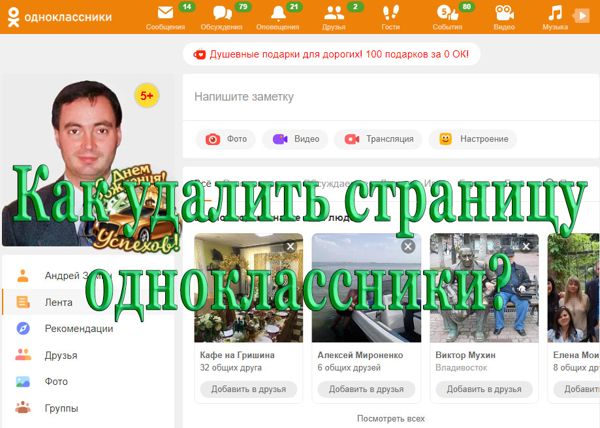
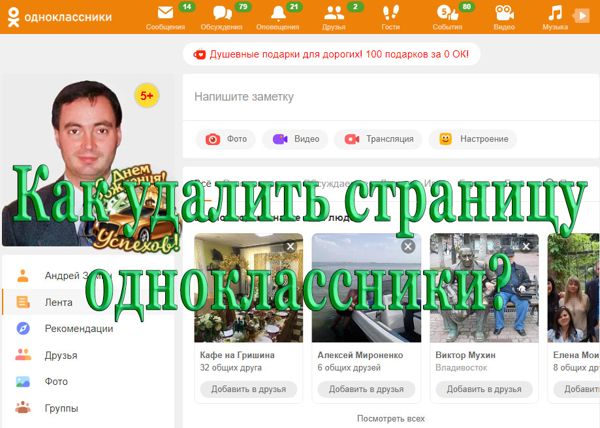
Как закрыть профиль ОК?
Для того, чтобы закрыть ваши личные данные со страницы одноклассников, мы воспользуемся настройками данной соц. сети. Зайдя в «Настройки», мы имеем право скрыть все данные о себе на своей странице. Также можно просто закрыть её от лишних глаз.
В это же время, мы можем использовать все функции одноклассников: просматривать фото, слушать аудио, просматривать различное видео. Что интересно, о том, что ваша страница на самом деле существует, ни один человек знать не будет. Давайте разберём, как убрать ваш профиль в ОК, применив первый метод;
- Входим на сайт ОК;


- Нам нужно в меню ОК найти вкладку «Ещё». Нажмём на неё и увидим ниспадающее меню;


- Нас интересует вкладка «Настройки»;
- В данной вкладке в левом столбце нас интересует команда «Публичность»;
- В этой вкладке над командой «Кто может видеть» выбираем «Только я» и проставляем над ней все флажки;
- Над командой «Разрешить» выбираем «Никому» и проставляем все галочки, какие можно там поставить. Кликнем по кнопочке «Сохранить»;


- Ваш профиль теперь никто не увидит;
- Если же вы хотите, чтобы вас видели друзья, можно проставить галочки так, чтобы разрешить им вас видеть и даже делиться с ними фотографиями, комментировать, и производить другие действия.
Как удалить страницу ОК применив регламент
Давайте рассмотрим самый простой метод удаления профиля. Чтобы удалить Одноклассники этим методом, нужен лишь компьютер, браузер и интернет. Итак, давайте начнём по шагам:
- Входим в соц. сеть Одноклассники. Можно на любую страницу данного сервиса, главное находиться на этом ресурсе;
- Теперь нам необходимо обратить внимание на левый столбец, и в нем выбираем команду «Ещё»;


- У вас откроются различные вкладки, прокручиваем столбец как можно далее вниз. Внизу мы опять видим вкладку «Ещё»;
- Нажимаем на неё и у нас открывается ниспадающее меню. В ней нас интересует команда «Регламент». Нажмём на неё;


- Мы попадаем на страницу с лицензионным соглашением. Сомневаюсь, что вы здесь раньше были. Прокручиваем соглашение вниз и в самом низу страницы обращаем внимание на ссылку «Отказаться от услуг». Рядом с это ссылкой находится ссылка «Службы поддержки», в которую вы всегда сможете обратиться за советом;


- Кликнем по ссылке «Отказаться от услуг». У нас открывается новое окошко, где нам нужно указать, почему мы решили уйти из Одноклассников? Выбираем любую причину, какую именно, не особо важно;
- Обратите внимание на предупреждение ОК о том, что вам нужно отказаться от ежемесячного приложения «Музыка», иначе с вас будет продолжаться сниматься оплата за музыку. Поэтому, если оно у вас установлено, советую вначале отказаться от услуг «Музыка», а только потом удалять страницу;


- После этого, вам нужно ввести «Пароль» в соответствующее окно и кликнуть по кнопочке «Удалить».
Дело сделано, вам теперь ясно, как удалить страницу ОК через компьютер. Я думаю, вы обратили внимание, что в окне удаления профиля написано предупреждение о том, что данную страницу можно будет вернуть только в период 90 суток с того момента, как вы её удалили.
Это говорит о том, что, если вы желаете полностью удалить свой профиль, вам нужно просто подождать, когда пройдут 90 дней, и ваш профиль в ОК будет полностью удалён со всей вашей личной информацией. Чтобы вам был более понятен сам процесс, я записал для вас видео про закрытия профиля Одноклассников или как его удалить.
Видео Как закрыть профиль ОК и как удалить страницу ОК
Вывод: как удалить страницу ОК через компьютер или закрыть профиль ОК вы теперь знаете. Я не рекомендую полностью удалять вашу страницу. Можно её на пару месяцев заблокировать, а потом открыть, иначе вам придётся создавать страницу вновь. Или просто в приватности закройте её от лишних глаз. Успехов!
С уважением Андрей Зимин 20.03.2020
Понравилась статья? Поделитесь с друзьями!
Как сделать закрытый профиль в ВК? Инструкция
Принцип социальной сети – делиться контентом, заводить новые знакомства, поддерживать общение со старыми знакомыми. Этому способствует – полная доступность информации о пользователях, которую они по доброй воле публикует на своих страницах.
В Октябре 2018 годя, борясь за приватность пользователей, администрация Вконтакте вводит возможность – закрыть собственный профиль полностью, скрыв от посторонних, большую часть информации.
Что будет скрыто?
Ранее, вы могли ограничить доступ к сведениям о себе частично. Сейчас, сделав один клик мышью, вы оставите доступ к вашим:
Только аккаунтам, от которых принят запрос дружбы. Остальные пользователи, видят вашу страницу таким образом.

С Августа 2018 года, пользователи не могут смотреть список пользователей, сделавших репост записей.
Но, они по-прежнему, смогут отправлять вам личные сообщения и оставлять заявки в друзья. Дальше, вы решаете самостоятельно – предоставлять им доступ к личной информации или нет.
Как сделать закрытый профиль в ВК на компьютере
Изменить вид профиля – стандартная функция Вконтакте, в отличие от статистики, доступная всем желающим.
1. Авторизуйтесь на сайте и перейдите в настройки профиля.

2. Откройте раздел «Приватность». Пролистайте страницу до конца.

3. В пункте «Тип профиля», выберите «Закрытый». Подтвердите изменение настроек во всплывающем окне.

Проверьте правильность выполненных действий. Скопируйте адрес страницы из адресной строки браузера и откройте её в режиме «Инкогнито». Она должна выглядеть, как на первом скриншоте статьи.
Делаем профиль закрытым на телефоне или планшете
У пользователей смартфонов, есть два варианта – мобильная версия сайта (m.vk.com) и через официальное приложение. Разберу на примере приложения.
1. Откройте приложение. Нажмите кнопку с изображением трех горизонтальных полос.

2. В правом верхнем углу, найдите значок «Шестеренки». Выберите «Приватность».

3. В конце страницы, передвиньте указанный ползунок вправо.

Вернитесь на главную страницу, под вашим именем будет красоваться надпись — «Закрытый профиль». Теперь, только друзья могут видеть подробную информацию о вас.
Как закрыть страничку Вконтакте и отдельные ее части для всех? Как закрыть страничку в ВК: инструкция
В данной статье мы расскажем, как можно закрыть свою страницу Вконтакте, а также стену, фото или комментарии.
Сайт Вконтакте имеет настройки приватности странички. Это сделано для того, чтобы пользователь мог скрывать о себе информацию, которую не хотелось бы никому показывать. Давайте разберемся, как можно сделать страницу закрытой Вконтакте.
Как сделать страницу Вконтакте закрытой?
Закрыть Вконтакте страничку можно через настройки приватности. Заходите в настройки профиля и переходите на соответствующую вкладку. Находятся они справа вверху, если нажать на аватарку.
Чтобы скрыть свою страничку, нужно в строке «Тип профиля» выбрать «Закрытый». Это позволит сделать так, что страница будет доступна только друзьям, а посторонние информацию уже посмотреть не смогут. Все, что им будет доступно — это имя, аватар и на этом все.
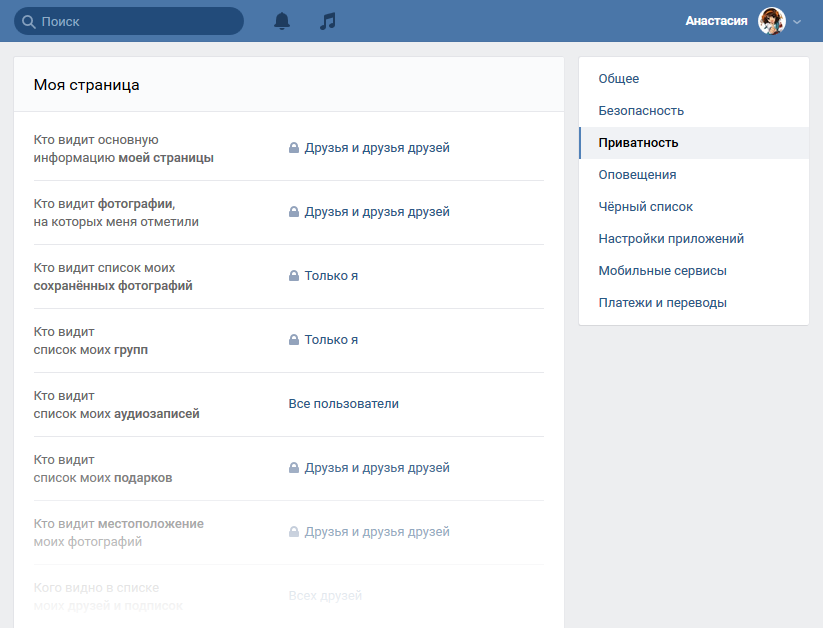
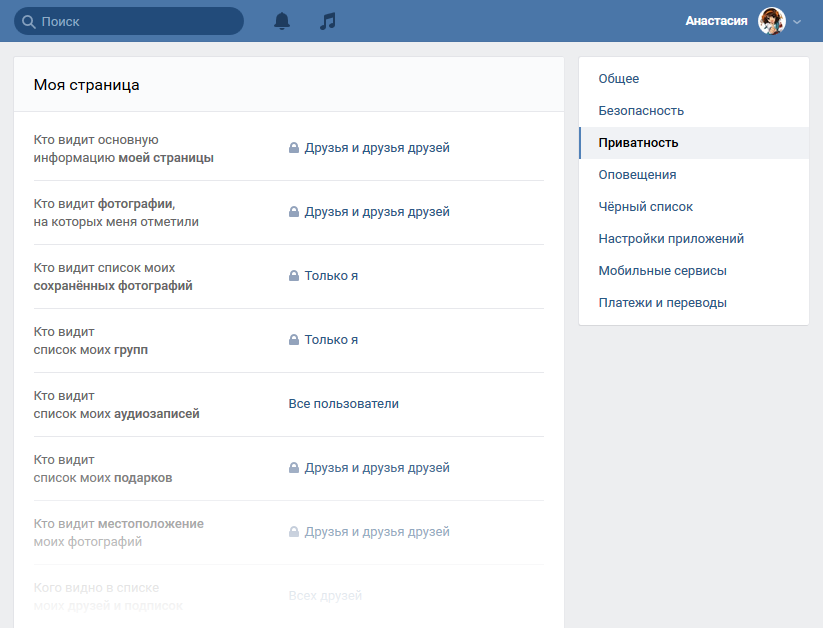 Настройки приватности
Настройки приватностиКогда вы делаете профиль закрытым, то учтите, что все остальные настройки тоже станут более приватными. В основном везде проставляется «Только друзья», либо все остается на месте, если до этого доступ был разрешен только вам.
Стоит отметить, что каждую настройку приватности можно изменять отдельно и открывать или закрывать данные. Другими словами, можно подстроить все под себя. Настройки разбиты на 4 раздела:
- Моя страница. Здесь выполняется настройка действий для страницы. То есть, что друзья могут видеть, а что — нет.
- Записи на странице. Здесь находится все, что можно делать со стеной.
- Связь со мной. Здесь устанавливаются разрешения, кому можно писать вам сообщения и отправлять приглашения.
- Другие настройки
Закрыть полностью свою страницу может любой человек, а что на ней будет доступно друзьям, уже устанавливает каждый час. Можно выбрать, кто именно будет видеть данные с вашей страницы и какие. К примеру, можно скрыть основные данные и так далее.
Возле каждой настройки указывается выбранный варианта, а если на него нажать, то загрузится дополнительный список.
Кстати, в разделе «Прочее» еще можно настроить отображение страницы в интернете. Если сделать так, что страница не будет показываться в поисковиках, то вас никто не сможет найти. Более того, можно даже убрать ее из общего поиска Вконтакте.
Видео: Как закрыть свою страницу Вконтакте в 2018?
Как закрыть страницу?
Бурное развитие вычислительной техники привело к тому, что практически у каждого дома есть свой персональный компьютер, ноутбук или планшет, а может и все сразу. Но в большинстве случаев ПК используются для развлекательных целей, поэтому, пользователи зачастую не знают многих особенностей использования этого устройства.
Каждый день, посещая страницы интернета, общаясь в соц. сетях и различных мессенджерах мы оставляем за собой множество разнообразной личной информации. Но так ли это безопасно? Не закрывать за собой страницы сайтов, выкладывать личную информацию в соц. сетях, оставлять сохраненные пароли в браузере? — Конечно же нет!
Каждый, уважающий себя и свою информационную безопасность пользователь, должен знать, как очистить просмотренные страницы, историю посещений, свои пароли и переписки. Для начала давайте разберемся, как закрыть страницу в браузере.
Способы закрытия страниц
- Для того чтобы закрыть текущую вкладку в любом браузере можно использовать комбинацию клавиш CTRL+W.
- Следующий вариант закрытия вкладки — нажатие на красный крест в правом верхнем углу названия текущей вкладки (именно вкладки, а не окна браузера).
- Можете нажать правой кнопкой на названии вкладки и выбрать один из возможных вариантов закрытия вкладок:
- Закрыть вкладку — закрывает текущую вкладку.
- Закрыть остальные вкладки — закрывает все вкладки кроме активной (это очень удобно если вы во время поиска открыли кучу ненужных вкладок, а на активной, наконец, нашли то, что искали).
- Закрыть вкладки справа — закрывает все вкладки, по правую сторону от активной.
- Закрыть вкладки слева — закрывает все вкладки, по левую сторону от активной.
- Для закрытия всех вкладок сразу можете также использовать комбинацию CTRL+SHIFT+W.
С тем, как закрыть страницу, мы разобрались, теперь перейдем к следующему пункту безопасного общения в сети — очистке кеша и истории посещений.
Здесь инструкция будет также одинакова для всех браузеров:
- Переходим в раздел настроек вашего браузера.
- Открываем раздел «История посещений».
- Нажимаем кнопку «Очистить историю» и подтверждаем удаление.
Таким же образом, через раздел настроек можно очистить и cookies — раздел где хранятся введенные вами пароли и логины.
Закрываем доступ на сайты
Иногда может возникнуть потребность в отключении доступа с компьютера к определенным страницам или веб-ресурсам. Давайте рассмотрим, как закрыть доступ к странице Вконтакет в операционных системах Windows и Ubuntu.
Закрываем доступ в Ubuntu
- Открываем терминал (можно это сделать и через пользовательский интерфейс, но так быстрее и проще).
- Теперь вводим команду: sudo gedit /etc/hosts — она откроет файл конфигурации.
- Теперь в конце открывшегося файла дописываем строчку: 127.0.0.1 vk.com
- Сохраняем файл и перезагружаем компьютер.
- Вот все и готово, кстати, таким образом можно закрыть доступ к абсолютно любому сайту. Нужно дописывать в конец файла строчку, указную в 3 пункте, просто меняя в ней адрес сайта на необходимый вам.
Закрываем доступ к сайтам из Windows
Здесь все выглядит практически так же, как и в предыдущей инструкции. Но есть свои небольшие хитрости:
- Заходим проводником в папку, расположенную по следующему пути: «C:\windows\system32\drivers\etc».
- В открытой папке ищем файл hosts.
- Открываем этот файл с помощью блокнота (кстати, для выполнения этих операций следует зайти в Windows под учетной записью Администратора).
- Теперь, также как и в Линуксе, в конце файла дописываем строчку: 127.0.0.1 vk.com
- Сохраняем файл и перезагружаем компьютер.
Вот и все, таким образом, у вас получится закрытая страница сайта Вконтакте.
Закрываем доступ к своей странице в Сети
Стоить поговорить еще об одной возможности защитить свою личную информацию в глобальной сети от посторонних лиц. Для этого нужно знать, как страницу сделать закрытой, чтобы незнакомые вам люди не могли найти ее в поисковике.
- Зайдите на страничку своей социальной сети.
- Перейдите в раздел настроек.
- Найдите пункт «Приватность» или «Доступ к странице».
- Выберите пункт «Не индексировать в поисковых системах».
- В разделе настройки доступа к странице выберите пункт «Видят только пользователи, добавленные в друзья» или «Не видит никто».
- Сохраните настройки.
Вот мы и разобрались, как просто обезопасить себя в сети!
Как закрыть страницу в ВК от посторонних и других пользователей: пошаговая инструкция
Информация о том, как закрыть страницу в ВК от посторонних пригодится каждому пользователю. Стена в социальной сети, фотографии и видео-файлы дают много информации о вас постороннему наблюдателю. Сокрытие личных фактов – требование безопасности. Например, зачем незнакомцу знать, что вы купили новый телефон, отдыхали в Турции, переехали в новую квартиру? Будет не лишним скрыть номер телефона и адрес проживания.
ВКонтакте предоставляет довольно большие возможности по ограничению доступа к личным данным, чтобы пользователь мог максимально обезопасить себя от злоумышленников и мошенников.
Настройки конфиденциальности: жилет безопасности пользователя ВК
С левой стороны на странице размещается меню. В нем найдите пункт «Мои настройки». Чтобы закрыть свою страничку от других пользователей, необходимо зайти туда и выбрать вкладку «Приватность». Вы увидите полный перечень настроек конфиденциальности.


Пунктам списка присваивается уровень доступа. Вы сами выбираете, какую информацию скрыть от всех, какую оставить для просмотра друзьям. Работают две удобные функции:
- Некоторые друзья – составьте список друзей, кому доверяете, что выкладываете в социальной сети.
- Всем кроме – наоборот, список людей, ни при каких условиях не получивших доступ к данным.
В самом конце страницы есть важный пункт, требующий внимания. Он дает возможность устанавливать, кому в интернете будет видна страница. Есть три варианта на выбор:
- Зарегистрированным в ВК пользователям;
- Всем;
- Всем, кроме пришедших с поисковиков.


Если оставить доступ только пользователям ВКонтакте, то вашу страницу не смогут найти, воспользовавшись сервисами Google или Яндекс.
Теперь вам известно, как закрыть доступ к странице в контакте для посторонних. Но есть еще несколько нюансов.
Как сделать страницу в контакте закрытой для посторонних и других пользователей?
Скрывая информацию во вкладке «Приватность», вы все равно оставляете часть ее доступной гостям страницы.
Во Вконтакте невозможно полностью закрыть профиль. На виду остается:
- Аватар;
- Дата рожденья;
- Язык;
- Страна;
- Посты на стене;
- Фотографии из альбомов по умолчанию.
Как сделать, чтобы никто о вас ничего не знал?
Поставьте на аватар фейковую фотографию, удалите указанные данные и фотографии, тщательно следите за тем, какие посты оставляете на стене, создайте о себе хорошее впечатление или превратитесь в ничем не примечательного человека. Но если хорошенько подумать, придерживаясь такого уровня конфиденциальности, вы вскоре перестанете и вовсе пользоваться социальной сетью. Ведь все хорошо в меру!

Обладая знаниями, как закрыть страницу ВК от посторонних, вы сможете обеспечить комфортное существование в социальной сети на собственных условиях. Но не стоит очень уж увлекаться, закрывая от друзей фотографии, музыку, фильмы. Главное предназначение социальной сети общение и новые знакомства. Общайтесь с удовольствием!
Как закрыть страницу в «Контакте» самому? :: SYL.ru
Многие сейчас задают вопрос о том, как закрыть страницу в «Контакте»? Хочу вас разочаровать – никак. Разработчики этой социальной сети с февраля одиннадцатого года открыли для всех зарегистрированных пользователей доступ к статусам и страницам всех участников системы. Скрыть свою страницу в «Контакте» теперь невозможно. Об этом официально заявил веб-разработчик данного портала Бабич Василий.
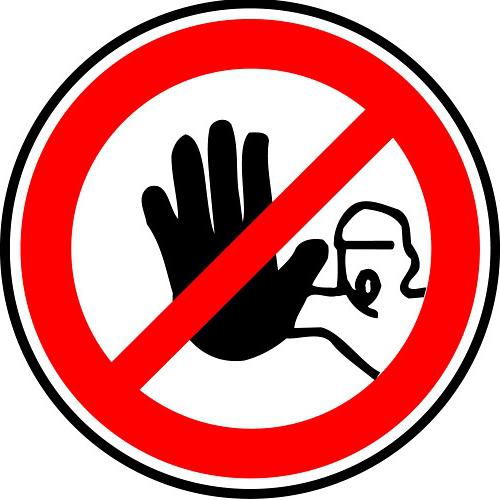
Каждый пользователь, имеющий аккаунт в этой социальной сети, теперь спокойно может просмотреть личную информацию остальных участников. К ней относятся фотографии, статусы, видеозаписи, аудиокомпозиции, записи на стенах, заметки, подарки, а также весь список друзей. Это касается всех данных, которые пользователи сделали общедоступными во время регистрации, при этом ограничив возможность перехода на свою страницу в целом. Эти нововведения лишили возможности владельцев анкет полностью закрыть страницу в «Контакте».
Эту информацию также полностью подтвердил начальник отдела пресс-службы социальной сети Цыплухин Владислав представителям РИА Новостей. На вопрос о том, как закрыть страницу в «Контакте», он заявил, что это действительно невозможно, и такое нововведение имеет место быть. И это не ошибка системы. Решение было принято осознанно руководством портала. Больше никаких комментариев он не дал.

Что касается основателя ресурса «ВКонтакте», то Павел Дуров предупредил всех пользователей за неделю до этого в своем блоге. Он сообщил о грядущих переменах в настройках приватности. По его словам, такое решение способно сделать социальную сеть гораздо понятней и последовательней. И для того чтобы пользователь не искал, как закрыть страницу в «Контакте», а общался с друзьми.
Это, конечно же, вызвало волну негодования и недовольства многих пользователей. По этой причине в социальной сети была открыта группа, которая выступает против принудительного открытия всех страниц и просит не вмешиваться в личную жизнь пользователей. Администраторы созданного сообщества утверждают, что такое нововведение явно нарушает право каждого пользователя на то, чтобы в его личную жизнь не вмешивались. Некоторые из них даже ссылаются на статью сто тридцать семь Уголовного кодекса Российской Федерации.

Большая часть всех претензий недовольных зарегистрированных участников касается статусов, которые теперь стали народным достоянием. До этого изменения настроек приватности к ним не применялись никакие установки. Когда руководство социальной сети принудительно ввело новую систему (это было в октябре две тысячи десятого года), все пользователи, которые ограничивали возможность доступа к своим страницам, могли поделиться новостями только с избранными людьми. Но сейчас эта возможность недоступна.
Также отменена открытая регистрация новых участников. Теперь зарегистрироваться можно только на основании приглашения ограниченного круга участников «ВКонтакте». Так что всем, кто спрашивает о том, как закрыть страницу в «Контакте», я отвечаю – это невозможно.
Как использовать Watir для закрытия сообщения «Веб-страница пытается закрыть эту страницу»
Переполнение стека- Около
- Товары
- Для команд
- Переполнение стека Общественные вопросы и ответы
- Переполнение стека для команд Где разработчики и технологи делятся частными знаниями с коллегами
- Вакансии Программирование и связанные с ним технические возможности карьерного роста
- Талант Нанимайте технических специалистов и создавайте свой бренд работодателя
- Реклама Обратитесь к разработчикам и технологам со всего мира
- О компании
Как закрыть окно в JavaScript / jQuery?
Переполнение стека- Около
- Товары
- Для команд
- Переполнение стека Общественные вопросы и ответы
- Переполнение стека для команд Где разработчики и технологи делятся частными знаниями с коллегами
- Вакансии Программирование и связанные с ним технические возможности карьерного роста
- Талант Нанимайте технических специалистов и создавайте свой бренд работодателя
- Реклама Обратитесь к разработчикам и технологам со всего мира
- О компании
javascript — идентификация между обновлением и закрытием действий браузера
Переполнение стека- Около
- Товары
- Для команд
- Переполнение стека Общественные вопросы и ответы
- Переполнение стека для команд Где разработчики и технологи делятся частными знаниями с коллегами
- Вакансии Программирование и связанные с ним технические возможности карьерного роста
- Талант Нанимайте технических специалистов и создавайте свой бренд работодателя
- Реклама Обратитесь к разработчикам и технологам со всего мира
- О компании
Chrome: как закрыть вкладку на странице?
Переполнение стека- Около
- Товары
- Для команд
- Переполнение стека Общественные вопросы и ответы
- Переполнение стека для команд Где разработчики и технологи делятся частными знаниями с коллегами
- Вакансии Программирование и связанные с ним технические возможности карьерного роста
- Талант Нанимайте технических специалистов и создавайте свой бренд работодателя
- Реклама Обратитесь к разработчикам и технологам со всего мира
- О компании
Загрузка…
- Авторизоваться зарегистрироваться
текущее сообщество

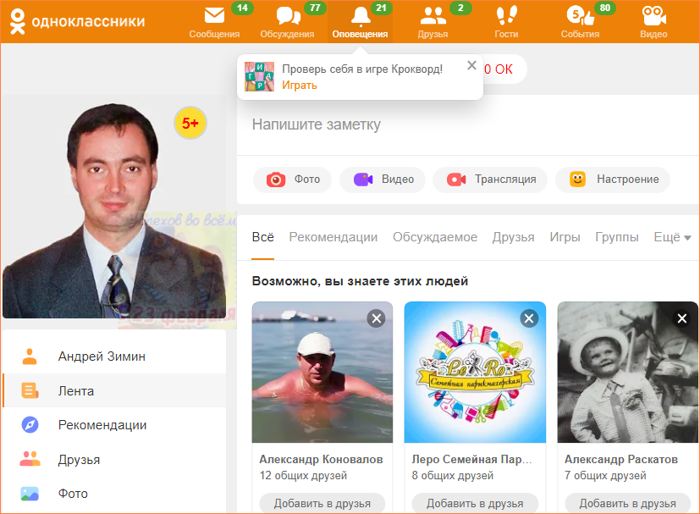
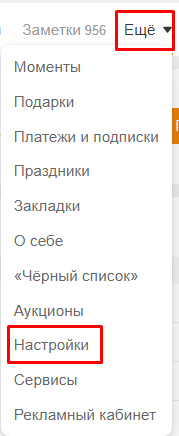
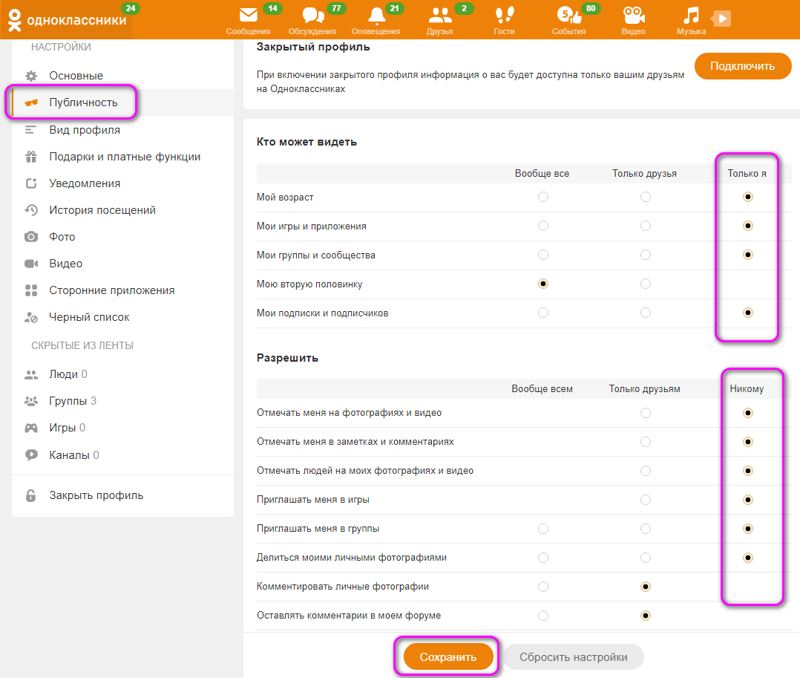
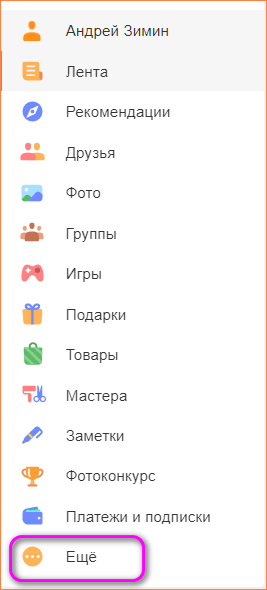
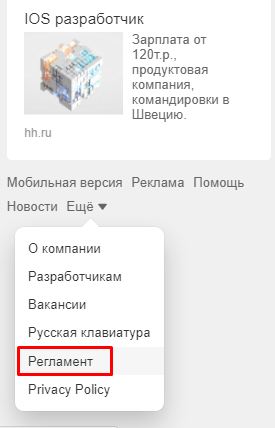
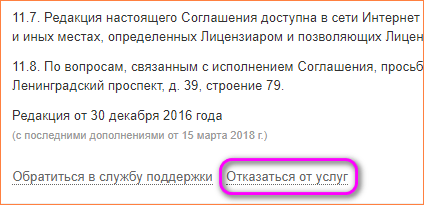
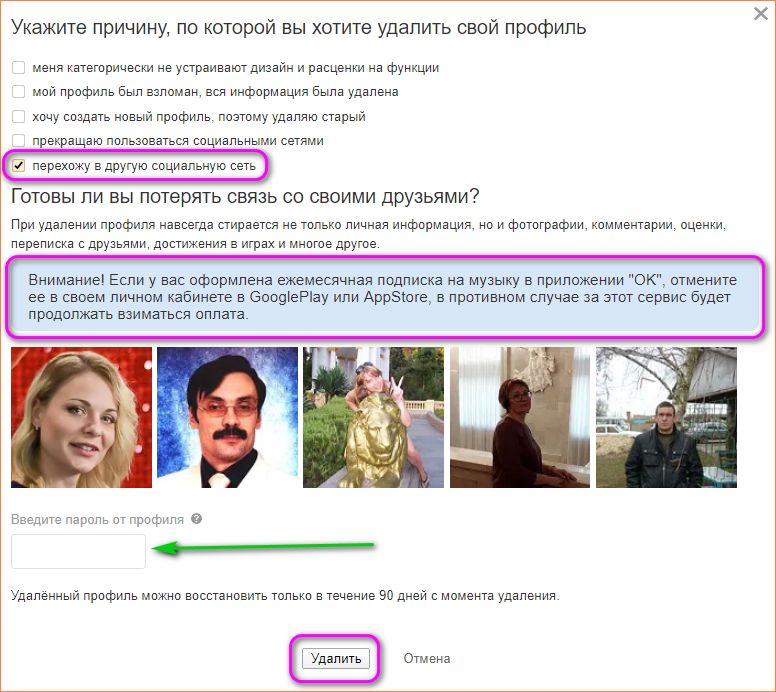
 С Августа 2018 года, пользователи не могут смотреть список пользователей, сделавших репост записей.
С Августа 2018 года, пользователи не могут смотреть список пользователей, сделавших репост записей.